要进行mysql配置,首先要找到mysql的配置向导文件,这个配置向导文件就在我们安装目录下的一个bin的子目录下。
刚才我们是选择典型安装MySQL,一般windows是默认存储在C:\Program Files\MySQL
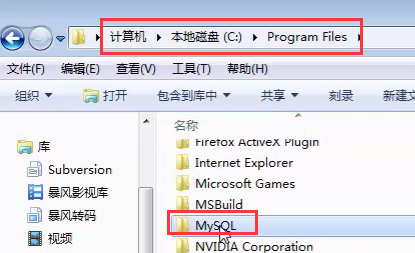
1、我们就双击这个文件。
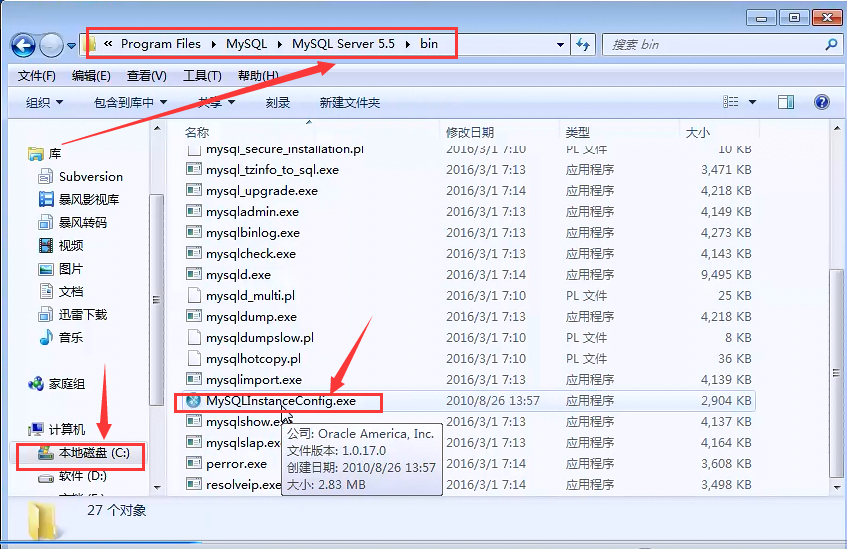
然后在该目录下找到MySQLInstanceConfig.exe文件,这个文件实质上就是mysql的配置向导文件,所以说如果我们要配置mysql,下面我们先来对MYSQL进行标准的配置。
2、点击Next.
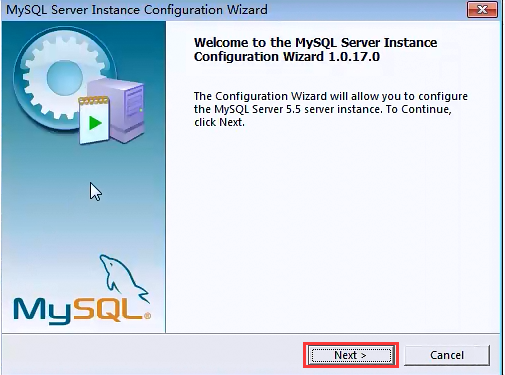
3、选择标准配置,然后点击Next
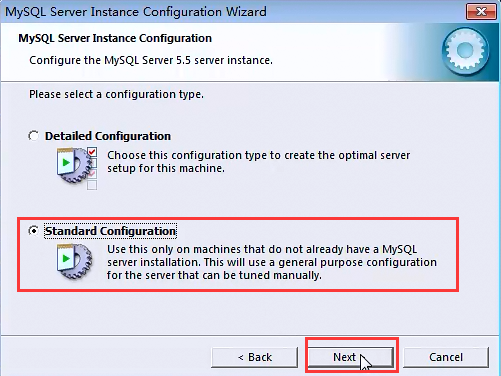
这里一个是详细配置、一个是标准配置。对于我们初学者来说,选择标准配置即可。
4、选择下面几个复选框,然后点击Next
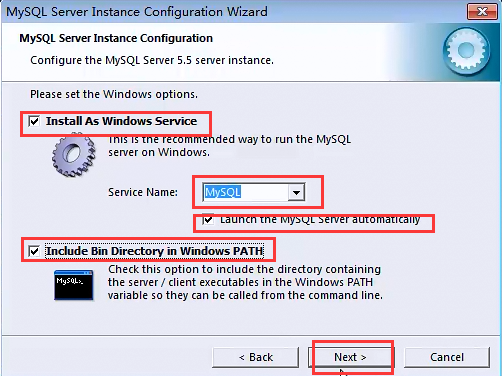
询问我们,是否将MySQL服务安装成为windows服务,一般这个选项我们要勾选上。
默认给服务起名为MySQL
是否每次,计算机启动时,我们的MySQL也是否自动启动,一般这个选项我们要勾选上。
是否将刚我们安装的MySQL下的bin路径,添加到我们的计算机的环境变量里,一般这个选项我们要勾选上。这样做的好处是,我们以后可以在任何目录都可以找到可执行文件。
5、设置root用户的密码,然后点击Next
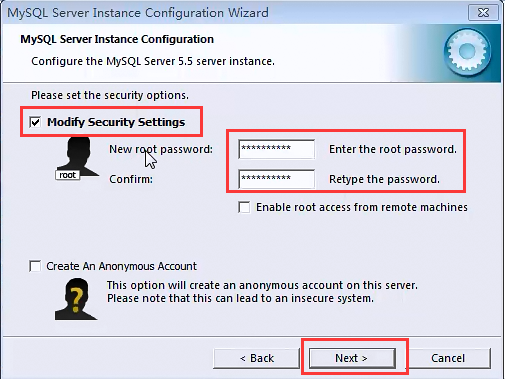
这里自行去设置吧!
6、点击Execute按钮,然后系统就会进行相关的配置。
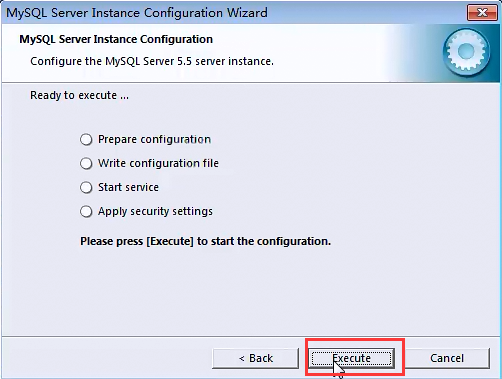
7、标准配置只是完成了最基本的配置,在进行其他的配置之前,我们先来了解一下MYSQL的目录结构。
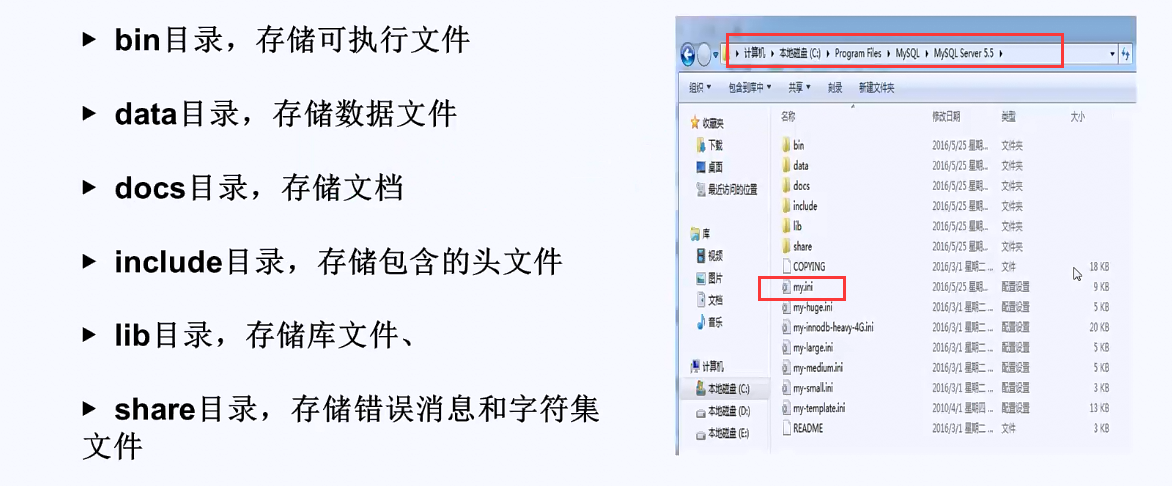
MySQL的配置文件叫my.ini
在my.ini这个配置文件里有以下几个重要的配置
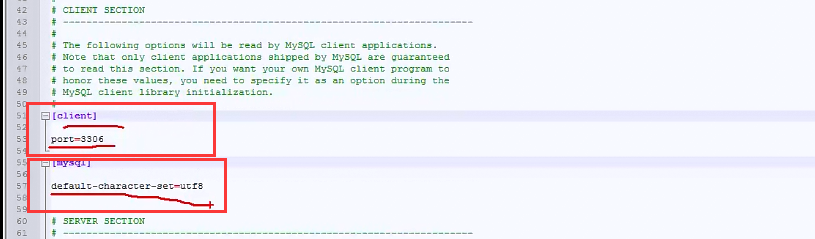
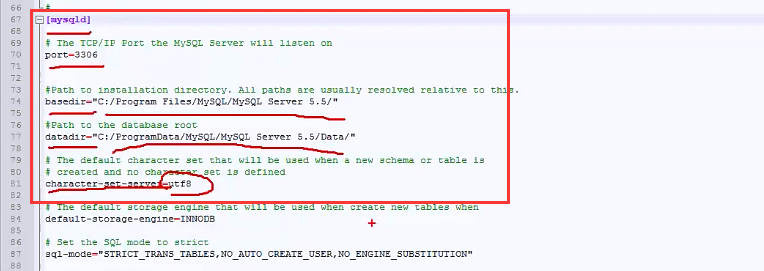
或者我下面的这个版本5.7版本
MySQL5.7版本
[client]下添加
default-character-set=utf8
[mysqld]下添加
character-set-server=utf8
如果不这样改,会导致5.7版本mysql无法打开。不信你试试
MySQL5.5版本
[client]下添加
default-character-set=utf8
[mysqld]下添加
default-character-set=utf8
MySQL5.1版本
[client]下添加
default-character-set=utf8
[mysqld]下添加
character-set-server=utf8
重启MySQL生效即可。
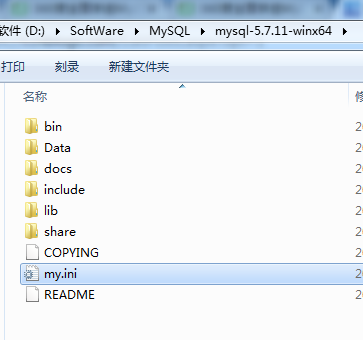
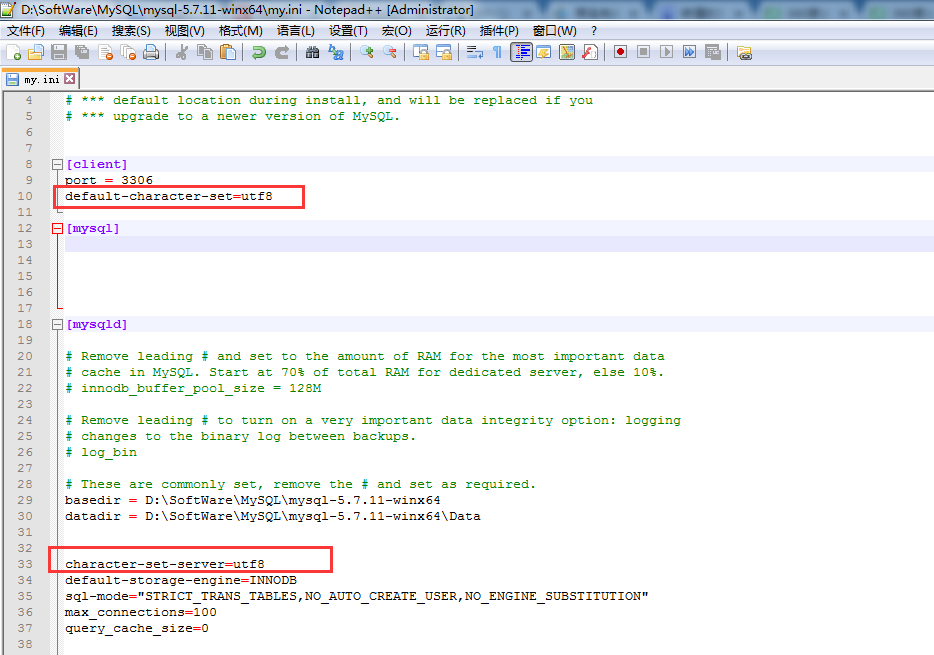
[client]
port= 3306default-character-set=utf8
[mysql][mysqld]
basedir= D:\SoftWare\MySQL\mysql-5.7.11-winx64
datadir= D:\SoftWare\MySQL\mysql-5.7.11-winx64\Data
character-set-server=utf8default-storage-engine=INNODB
sql-mode="STRICT_TRANS_TABLES,NO_AUTO_CREATE_USER,NO_ENGINE_SUBSTITUTION"max_connections=100query_cache_size=0
注意:这里是utf8,而不是utf-8。
修改好MySQL的配置文件my.ini文件后,保存退出,重新MySQL服务即可生效。





















 380
380











 被折叠的 条评论
为什么被折叠?
被折叠的 条评论
为什么被折叠?








